Muallif:
John Pratt
Yaratilish Sanasi:
9 Fevral 2021
Yangilanish Sanasi:
2 Iyul 2024

Tarkib
- Qadam bosish
- 1-dan 2-usul: kompyuteringizda twitter-da foydalanuvchi nomingizni o'zgartiring
- 2-usulning 2-usuli: Telefoningizda twitter-da foydalanuvchi nomingizni o'zgartiring
- Maslahatlar
Twitter-dagi foydalanuvchi nomingizdan charchadingizmi? Yaxshiyamki, uni o'zgartirish juda oson. Shunchaki o'z hisobingizga kiring, Sozlamalarni oching, yangi foydalanuvchi nomini va voilani kiriting: ish tugadi. Siz qisqa vaqt ichida o'z nomingizni yangi nom bilan dunyoga yuborasiz!
Qadam bosish
1-dan 2-usul: kompyuteringizda twitter-da foydalanuvchi nomingizni o'zgartiring
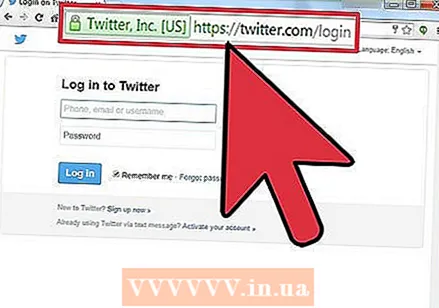 Ga o'ting Twitter veb-sayti.
Ga o'ting Twitter veb-sayti.- Eslatma: Agar siz zudlik bilan o'zingizning hisob sahifangizga kirsangiz, siz allaqachon tizimga kirgansiz va keyingi bosqichni o'tkazib yuborishingiz mumkin.
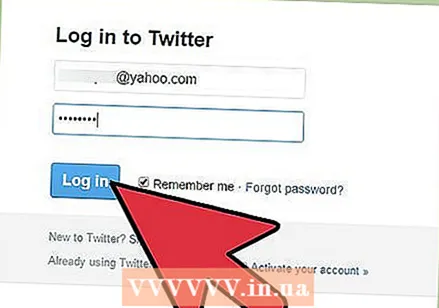 Twitter hisobingizga kiring.
Twitter hisobingizga kiring.- Twitter-ning bosh sahifasida foydalanuvchi nomingiz va parolingizni tegishli qutilarga kiriting. Davom etish uchun "Kirish" tugmasini bosing.
- Agar siz endi foydalanuvchi ismingizni bilmasangiz, elektron pochta manzilingiz yoki telefon raqamingiz bilan tizimga kirishingiz mumkin. Parolni unutdingizmi, "Parolni unutdingizmi?" havola
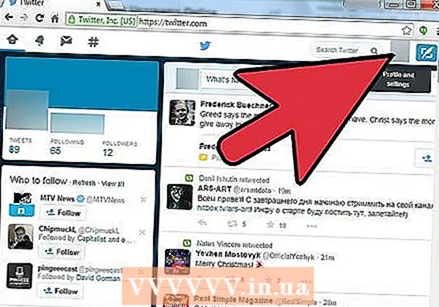 Ekranning yuqori o'ng qismidagi belgini bosing.
Ekranning yuqori o'ng qismidagi belgini bosing.- Belgi sizning profil rasmingizning kichik versiyasidir. Agar siz hali profil rasmini tanlamagan bo'lsangiz, belgi chizilgan tuxumga o'xshaydi.
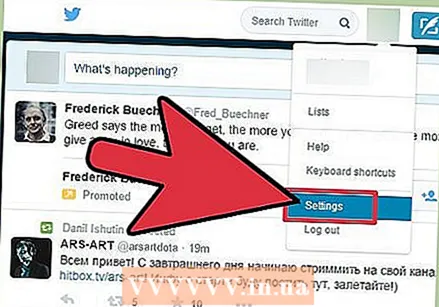 Menyuda "Sozlamalar" -ni tanlang.
Menyuda "Sozlamalar" -ni tanlang.- Bu oxirgi variant uchun ikkinchi bo'lishi kerak.
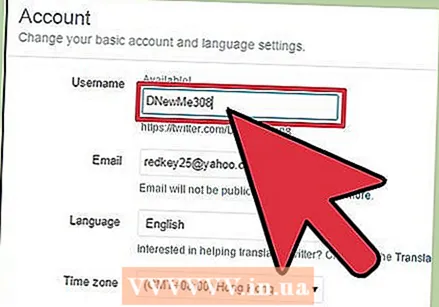 Taqdim etilgan maydonga yangi foydalanuvchi ismingizni kiriting.
Taqdim etilgan maydonga yangi foydalanuvchi ismingizni kiriting.- Sizning hozirgi ismingiz ekranning yuqori qismida ko'rsatiladi. Bu erga yangi ismingizni kiriting.
- Ismingizni kiritganingizda, Twitter avtomatik ravishda ism hali ham mavjudligini tekshiradi.
- Agar siz tanlagan ism olingan bo'lsa, siz boshqa nomni tanlashingiz yoki o'ylab topgan ismingizni biroz o'zgartirishingiz kerak bo'ladi. Masalan, boshqa harf yoki raqam qo'shing.
 Pastga o'ting va "O'zgarishlarni saqlash" tugmasini bosing.
Pastga o'ting va "O'zgarishlarni saqlash" tugmasini bosing.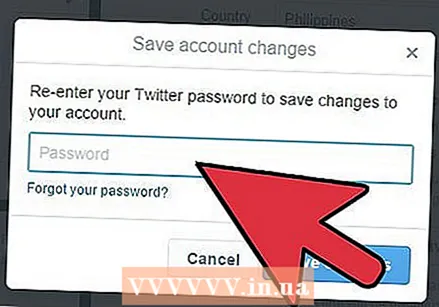 So'ralganda parolingizni qayta kiriting.
So'ralganda parolingizni qayta kiriting.- Bu sizning yangi foydalanuvchi nomingizni butunlay saqlaydi.
- Yangi foydalanuvchi nomingiz aslida saqlanganligini tekshiring. Buni darhol ko'rishingiz kerak.
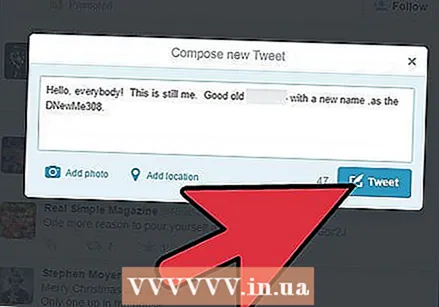 O'zgarishlar haqida izdoshlaringizga xabar berishni o'ylab ko'ring.
O'zgarishlar haqida izdoshlaringizga xabar berishni o'ylab ko'ring.- Twitter-ga ko'ra, foydalanuvchi nomingizni o'zgartirish mavjud izdoshlaringizga, saqlangan postlaringizga yoki javoblaringizga ta'sir qilmaydi. Sizning izdoshlaringiz shunchaki sizning tvitlaringiz bilan yangi foydalanuvchi nomini ko'rishadi.
- Sizning izdoshlaringiz kerakli odamga xabar yuborayotganiga ishonch hosil qilish uchun ularga o'zgarish haqida xabar berish foydalidir.
2-usulning 2-usuli: Telefoningizda twitter-da foydalanuvchi nomingizni o'zgartiring
Hozirda Twitter ilovasi orqali foydalanuvchi nomingizni o'zgartirish mumkin emas. Biroq, siz o'zingizning brauzeringizda telefoningizdan Twitter-ga kirishingiz va narsalarni shu tarzda o'zgartirishingiz mumkin.
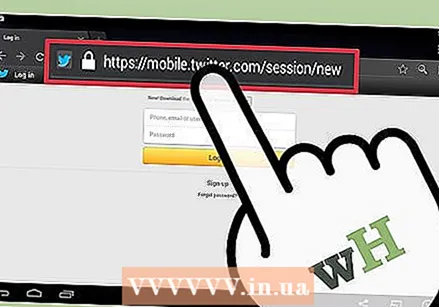 Ga o'ting Twitter mobil sayti telefoningiz brauzerida.
Ga o'ting Twitter mobil sayti telefoningiz brauzerida.- Siz dasturni emas, balki brauzerni ishlatishingiz muhim.
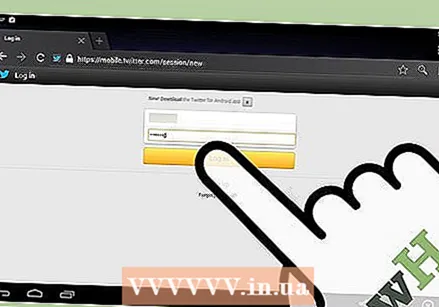 Kirish.
Kirish.- Ekranning pastki o'ng qismidagi "Kirish" tugmachasini bosing.
- Foydalanuvchi nomingiz va parolingizni kiriting va yana "Kirish" tugmasini bosing.
 "Men" yorlig'ini bosing.
"Men" yorlig'ini bosing.- Ekranning o'ng yuqori qismida "Men" yorlig'ini topasiz.
- Davom etish uchun bosing.
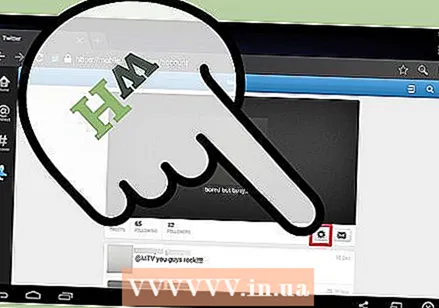 Sozlamalaringizga o'ting.
Sozlamalaringizga o'ting.- Endi sizning profilingiz ma'lumotlarini ko'rasiz. Davom etish uchun ekranning chap qismidagi Sozlamalar belgisini bosing.
- Android qurilmalarida ushbu belgi tishli qutiga o'xshaydi. Biroq, bu Twitter tizimida yoki versiyasida farq qilishi mumkin.
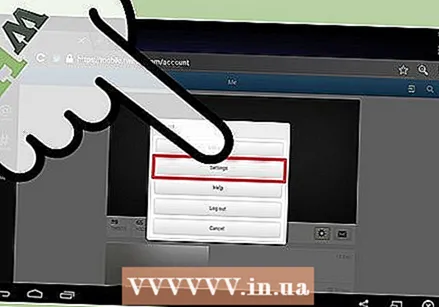 Menyuda "Sozlamalar" -ni tanlang.
Menyuda "Sozlamalar" -ni tanlang.- Bu menyuda ikkinchi variant bo'lishi kerak.
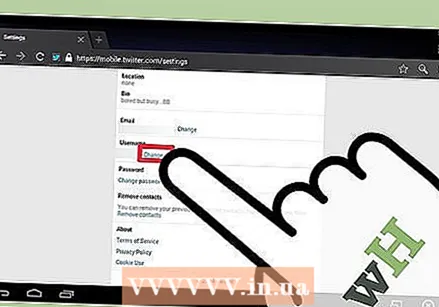 Pastga o'ting va foydalanuvchi nomingizdagi "Tartibga solish" tugmasini bosing.
Pastga o'ting va foydalanuvchi nomingizdagi "Tartibga solish" tugmasini bosing.- "Foydalanuvchi nomi" sarlavhasini ko'rmaguningizcha pastga siljiting. Keyin uning yonidagi "Tahrirlash" havolasini bosing.
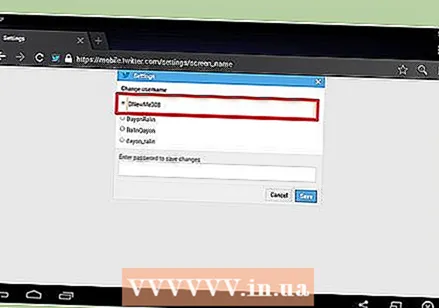 Yangi foydalanuvchi nomingizni kiriting.
Yangi foydalanuvchi nomingizni kiriting.- Joriy foydalanuvchi nomingiz joylashgan maydonchani bosing. Ushbu ismni o'chirib tashlang va yangi ismingizni kiriting.
- Agar siz o'zingizning ismingizni o'ylab topishni istamasangiz, avtomatik ravishda yaratilgan foydalanuvchi nomini ham tanlashingiz mumkin.
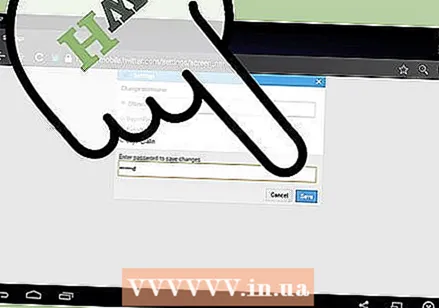 O'zgarishni tasdiqlash uchun parolingizni kiriting va "Saqlash" tugmasini bosing.
O'zgarishni tasdiqlash uchun parolingizni kiriting va "Saqlash" tugmasini bosing.- "Saqlash" tugmachasini bosishdan oldin to'g'ri nomni tanlaganingizga ishonch hosil qiling.
Maslahatlar
- Foydalanuvchi nomingizni qisqa tuting, ammo tanib bo'lmaydigan darajada qisqa bo'lmang. Agar odamlar sizning tvitlaringizga javob berishini istasangiz, foydalanuvchi ismingizning uzunligi juda muhimdir. Sizning foydalanuvchi ismingiz 15 belgidan iborat bo'lishi mumkin.
- Foydalanuvchi nomingizni o'zgartirish uchun yaxshi sabablar:
- Sizning foydalanuvchi ismingiz endi kulgili topilmaydigan hazil edi.
- Sizning foydalanuvchi nomingiz endi ahamiyatsiz bo'lgan narsani anglatadi.
- Sizning foydalanuvchi ismingiz bolalarcha va sizning kimligingizni to'g'ri aks ettirmaydi.
- Sizning foydalanuvchi nomingiz mehnat bozori uchun mos emas. Ish izlashda ijobiy taassurot qoldirish muhimdir. Sizning foydalanuvchi ismingiz kulgili bo'lishi mumkin, ammo spirtli ichimliklar, giyohvand moddalar va jinsiy aloqaga oid ma'lumotlarni o'z ichiga olmaydi.
- Siz foydalanuvchi nomingizdan charchadingiz.
- Tegishli foydalanuvchi nomini topish uchun yaxshi usullar:
- Iloji boricha aqliy hujum. Bittasini tanlashdan oldin kamida beshta ismni yozing.
- O'zingizning foydalanuvchi ismingiz bilan nimaga erishmoqchi ekaningizni hal qiling. Siz kulgili yoki jiddiy bo'lishni xohlaysizmi? To'g'ri yozuvni urganingizga ishonch hosil qiling.
- Zaxira nusxasi borligiga ishonch hosil qiling. Agar siz o'ylagan foydalanuvchi nomi allaqachon olingan bo'lsa, unda ikkinchi variantni yodda tutish foydali bo'lishi mumkin.



